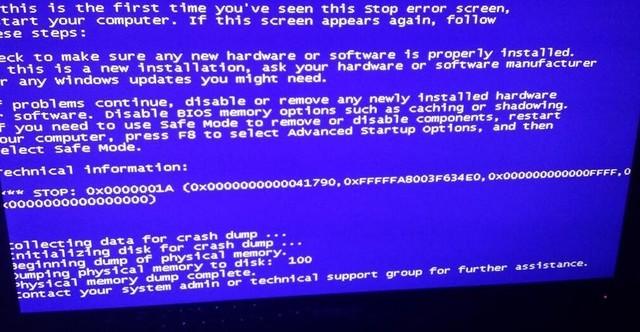查看蓝屏日志:全面解析与系统故障排除指南
蓝屏错误,也称为“停止错误”或“蓝屏死机”(BSOD),是Windows操作系统遇到严重问题时显示的一种错误屏幕。这些错误通常会导致系统崩溃并重启。为了诊断和解决这些问题,查看蓝屏日志成为了关键步骤。本文将详细介绍如何查看蓝屏日志,以及如何根据日志信息进行故障排除。
一、什么是蓝屏日志?
蓝屏日志是Windows系统在发生蓝屏错误时自动生成的日志文件,记录了错误发生时的详细信息,包括错误代码、导致错误的驱动程序或模块名称等。这些日志对于诊断系统问题至关重要。
二、如何查看蓝屏日志?
1. 使用事件查看器
事件查看器是Windows内置的一个工具,用于查看和管理系统日志。以下是查看蓝屏日志的步骤:
- 打开事件查看器:按下Win + R键,输入
eventvwr.msc,然后按Enter键。 - 导航到Windows日志:在事件查看器左侧窗格中,展开“Windows日志”,然后选择“系统”。
- 筛选蓝屏日志:在右侧窗格中,点击“筛选当前日志”,然后在“事件级别”下拉菜单中选择“错误”。这将显示所有错误级别的日志条目,包括蓝屏错误。
- 查找蓝屏日志:在筛选后的日志列表中,寻找“来源”为“Kernel-Power”或“Whea-Logger”的条目,这些通常是蓝屏错误的日志。
2. 使用第三方工具
除了事件查看器外,还有一些第三方工具可以帮助你更方便地查看和分析蓝屏日志,如WhoCrashed、BlueScreenView等。
- WhoCrashed:这是一个免费的工具,可以自动分析MiniDump文件,并提供详细的错误报告和可能的解决方案。
- BlueScreenView:这也是一个免费的工具,可以显示蓝屏错误的详细信息,包括错误代码、导致错误的驱动程序等。
三、如何根据蓝屏日志进行故障排除?
查看蓝屏日志后,你需要根据日志中的信息来定位问题的根源,并采取相应的解决措施。以下是一些常见的故障排除步骤:
1. 分析错误代码
错误代码是蓝屏日志中最关键的信息之一。你可以通过搜索引擎或微软官方支持网站来查找错误代码的含义和可能的解决方案。
2. 更新或回滚驱动程序
很多蓝屏错误是由过时的或损坏的驱动程序引起的。你可以尝试更新或回滚有问题的驱动程序来解决问题。
3. 检查硬件问题
某些蓝屏错误可能与硬件故障有关。你可以运行硬件诊断工具来检查内存、硬盘等硬件是否存在问题。
4. 系统还原
如果最近对系统进行了重大更改(如安装新软件或更新驱动程序),你可以尝试使用系统还原功能将系统恢复到更改之前的状态。
5. 重装系统
如果以上方法都无法解决问题,你可能需要考虑重装Windows系统。在重装之前,请确保备份重要数据。
四、总结
查看蓝屏日志是解决Windows系统蓝屏错误的重要步骤。通过事件查看器或第三方工具,你可以轻松地找到并分析蓝屏日志中的信息。根据日志中的错误代码和其他详细信息,你可以定位问题的根源,并采取相应的解决措施来恢复系统的正常运行。
记住,定期备份重要数据是预防系统崩溃和数据丢失的最佳方法。